إذا لم تكن تفعل ذلك بالفعل ، فيجب أن تدير كلمات مرورك من تطبيق منفصل مثل 1Password ، مقارنة بالاعتماد فقط على متصفحك. لكن مشكلة الكثيرين تكمن في أنه من الأسهل كثيرًا السماح لمتصفحك بتنفيذ كل الأعمال نيابةً عنك ، خاصة عندما تقترح خيارات مثل Safari و Google Chrome كلمات مرور آمنة للجديد حسابات. تذهب هذه المتصفحات إلى أبعد من ذلك لتعلمك عندما يتم اختراق إحدى كلمات المرور الخاصة بك ، بحيث يمكنك إعادة تعيين كلمة المرور ومنع حسابك من الوقوع في الأيدي الخطأ.
محتويات
- القراءة ذات الصلة
-
الملء التلقائي لكلمات المرور من Google Chrome على iPhone و iPad
- المنشورات ذات الصلة:
القراءة ذات الصلة
- ما هو أفضل مدير كلمات مرور لمنتجات Apple؟
- كيفية عرض كلمات مرور Safari وتحريرها وحذفها وإدارتها
- ما هي الصفقة مع كلمات المرور الخاصة بتطبيق Apple؟ إليك كل ما تحتاج إلى معرفته
- مقارنة بين أفضل متصفحات الويب لنظام التشغيل Mac
- قم بتمكين SIM Pin على iPhone الخاص بك لمنع اللصوص من عرض الرسائل النصية والمكالمات وما إلى ذلك.
ومع ذلك ، فإنه لا يزال حلاً أفضل من تدوين جميع كلمات المرور الخاصة بك فعليًا ، بل إنه أفضل من مجرد استخدام نفس الكلمة في جميع حساباتك. لقد بذلت Google و Apple جهودًا كبيرة لتحسين إدارة كلمات المرور الممكنة داخل المتصفح ، مما يلغي حاجة الكثيرين إلى التفكير في استخدام خدمة منفصلة تمامًا. أحد الأمثلة على ذلك هو القدرة على ملء كلمات مرورك تلقائيًا كلما سجلت الدخول إلى أحد مواقع الويب التي زرتها من قبل. تتوفر هذه الميزة افتراضيًا مع iCloud Keychain ، ولكن يمكن أيضًا استخدام مديري كلمات المرور الآخرين مثل 1Password و LastPass جنبًا إلى جنب مع iCloud Keychain.
الملء التلقائي لكلمات المرور من Google Chrome على iPhone و iPad
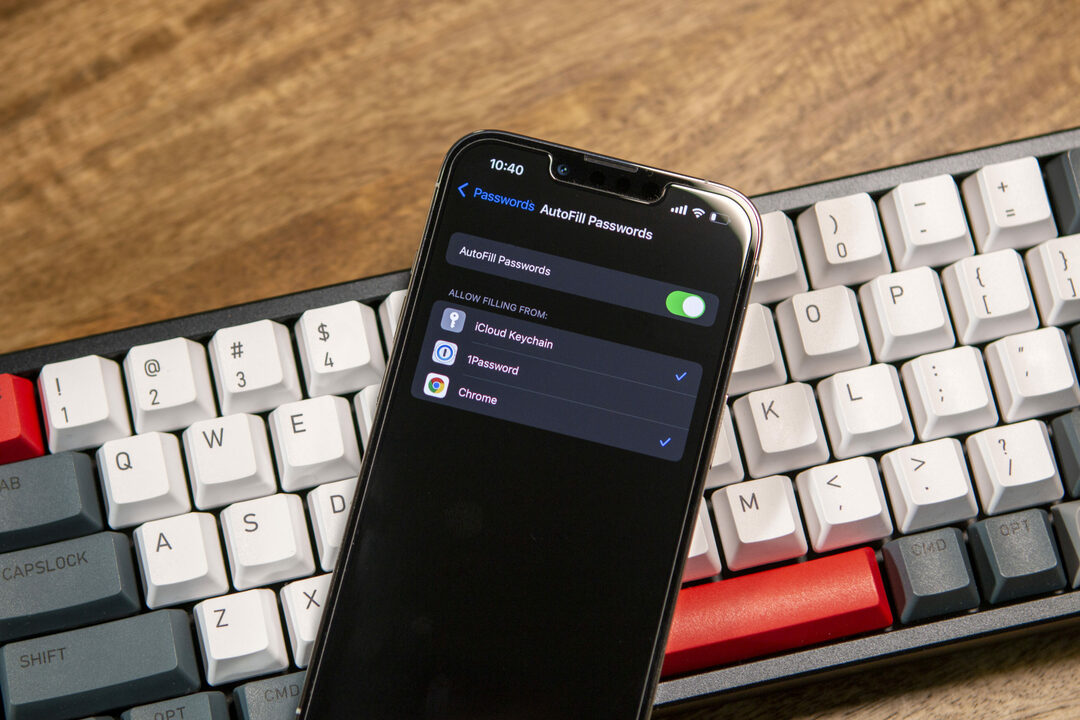
كانت Google في صدارة لعبتها عندما يتعلق الأمر بآخر تحديثات برامج iOS 15 و iPadOS 15. كانت الشركة من أوائل الشركات التي أطلقت سلسلة من التحديثات لتطبيقاتها ، مستفيدة من كل ما يقدمه iOS 15 و iPadOS 15. ولأن شهر أكتوبر يُعرف أيضًا باسم شهر التوعية بالأمن السيبراني ، فإن Google تدفع أيضًا بتحديث جديد لتطبيق Chrome. مع هذا التحديث ، يمكنك الملء التلقائي لكلمات المرور من Google Chrome على iPhone و iPad ، في حين أن الطريقة الوحيدة للقيام بذلك من قبل هي استخدام Chrome كمتصفح أساسي.
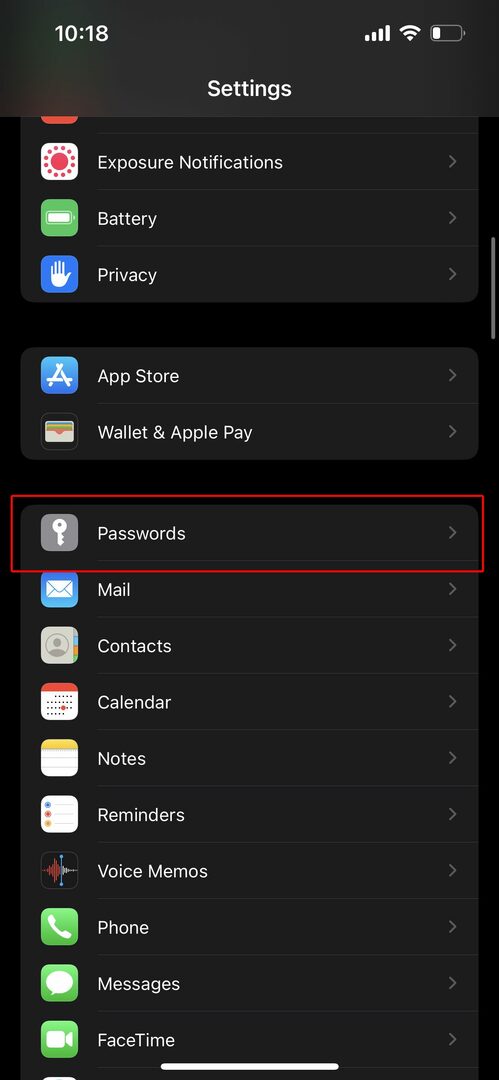
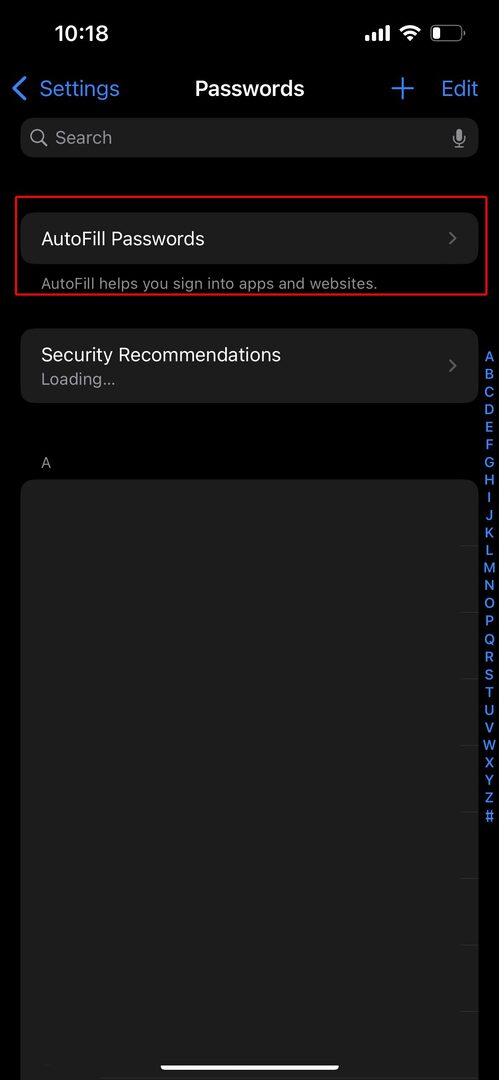
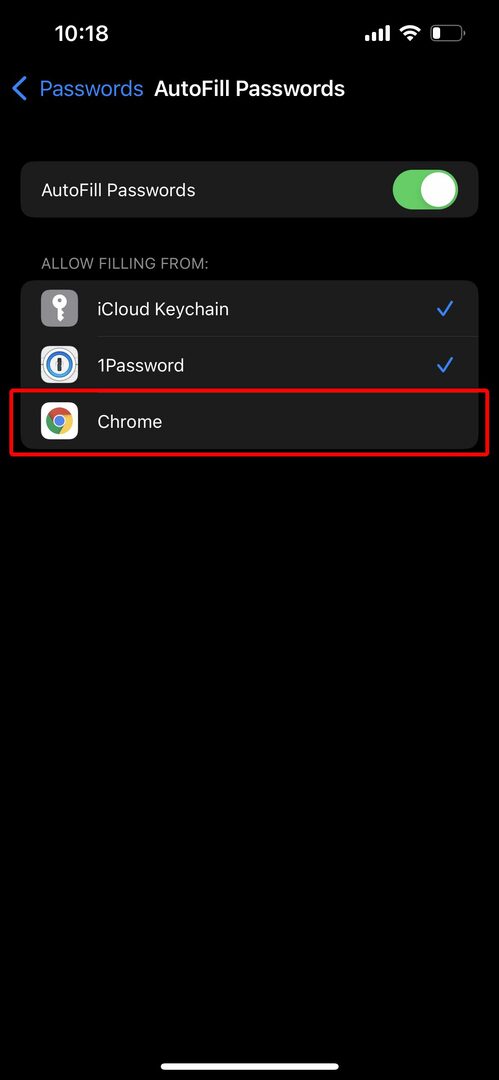
- افتح ال إعدادات التطبيق على جهاز iPhone أو iPad.
- قم بالتمرير لأسفل وانقر فوق كلمات السر.
- أدخل رمز المرور الخاص بك أو استخدم Face ID ، إن أمكن.
- مقبض كلمات مرور الملء التلقائي في رأس الصفحة.
- تأكد من أن كلمات مرور الملء التلقائي إلى تشغيل موقع.
- تحت السماح بالتعبئة من:، صنبور كروم.
- اضغط على قم بتشغيل "الملء التلقائي" زر.
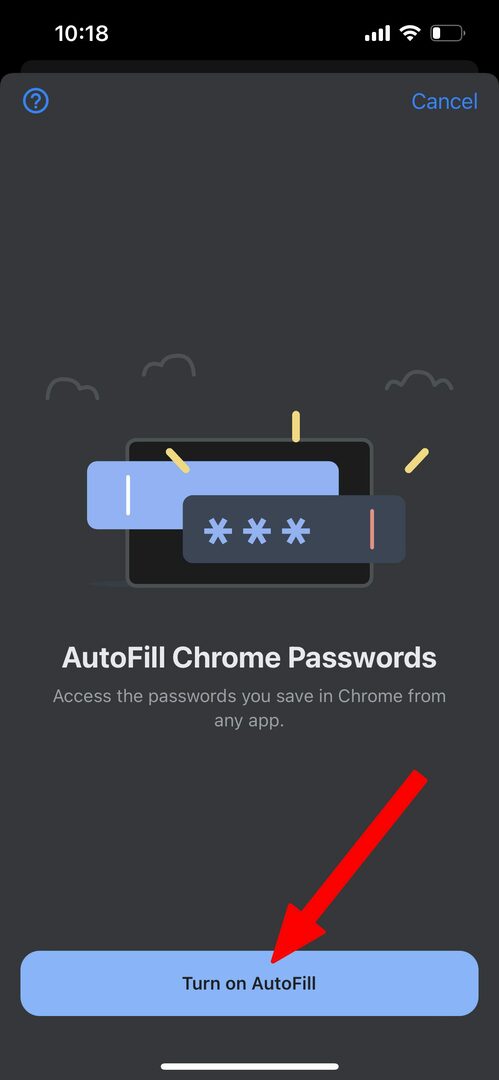
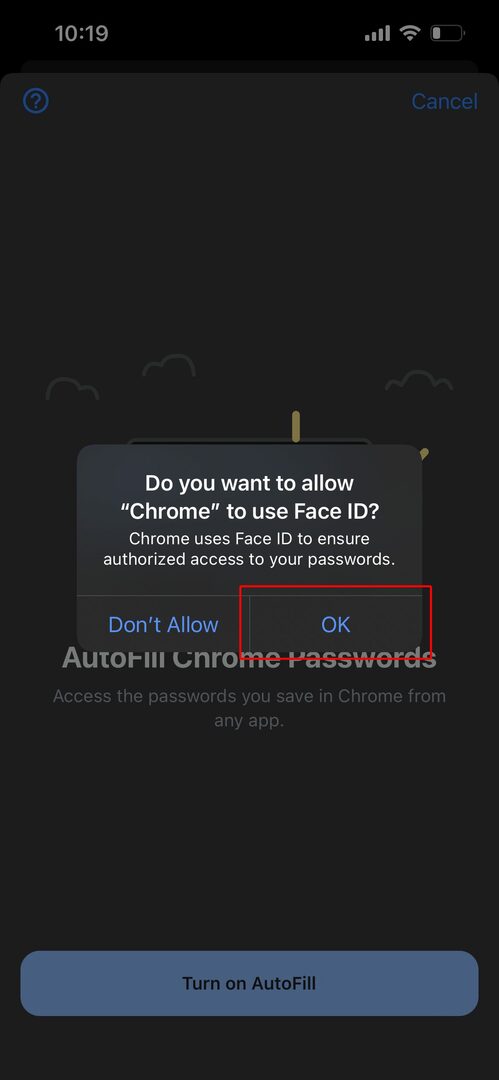
بعد تمكين هذه الميزة ، كلما احتجت إلى تسجيل الدخول إلى حساب من تطبيق آخر أو في Safari ، يمكنك اختيار الملء التلقائي لكلمات المرور من Chrome أو iCloud Keychain. من المهم ملاحظة أنه إذا كنت تستخدم بالفعل مدير كلمات مرور آخر ، مثل 1Password ، للملء التلقائي ، فسيتم استبدال هذا الخيار بـ Chrome. تسمح Apple باستخدام تطبيقين أو خدمتين فقط في نفس الوقت لملء كلمات المرور تلقائيًا ، أحدهما تلقائيًا iCloud Keychain.
أندرو كاتب مستقل مقيم في الساحل الشرقي للولايات المتحدة.
لقد كتب لمجموعة متنوعة من المواقع على مر السنين ، بما في ذلك iMore و Android Central و Phandroid وعدد قليل من المواقع الأخرى. الآن ، يقضي أيامه في العمل في شركة HVAC ، بينما يعمل ككاتب مستقل ليلاً.